Windows가 설치된 스마트폰에서 브라우저를 사용하여 앱 다운로드 및 설치

웹 브라우저를 사용하여 Windows 10 Mobile 및 Windows Phone용 앱을 설치하는 효율적인 방법을 알아보세요.
이미지, 비디오, 심지어 게임을 할 때도 가장 중요한 요소 중 하나는 색상입니다. 모든 모니터는 색상 프로파일이 다르기 때문에 다른 디스플레이와 약간 다르게 렌더링됩니다. 모니터가 표시하는 색상이 가능한 한 실제에 가까운지 확인하는 것이 중요합니다. 그렇기 때문에 항상 디스플레이에 적합한 색상 프로필을 설치해야 합니다. 이 튜토리얼에서는 ICM 파일과 색상 프로파일이 무엇인지, 왜 중요한지, Windows 10에 색상 프로파일을 설치하는 방법을 설명합니다. .
내용물
ICM 파일 또는 색상 프로파일이란 무엇입니까?
색상 프로필은 특히 이미지 및 비디오 편집 또는 사진 작업을 많이 하지 않는 사람들이 정의하기가 쉽지 않습니다. 그러므로 우리는 우리가 할 수 있는 최선을 요약하려고 노력할 것입니다:
색상 프로파일은 색상으로 작동하는 장치와 이 장치가 색상을 표시하는 방법을 정의하는 데이터 세트입니다. 색상 프로파일은 사용하는 장치의 색상 특성을 운영 체제에 전달합니다. 사용하는 장치에 올바른 색상 프로필이 연결되어 있으면 보는 색상이 최대한 자연스러운지 확인할 수 있습니다.
카메라, 모니터, 프린터, 스캐너 등 우리가 매일 사용하는 모든 이미지 장치입니다. 그리고 이러한 각 장치에는 올바른 색상 프로필이 없으면 색상을 관리하는 고유한 방법이 있기 때문에 모니터에서 보는 이미지는 인쇄할 때 보는 것과 매우 다르게 보입니다.
이러한 차이가 덜 발생하도록 하고 이미지에 사용된 실제 색상을 확인하려면 컴퓨터에서 색상으로 작동하는 장치에 대한 색상 프로파일을 설치해야 합니다. 프린터와 스캐너는 공식 드라이버와 함께 색상 프로필을 설치합니다. 그렇기 때문에 걱정해야 할 유일한 구성 요소는 모니터입니다. 사람들은 거의 드라이버를 설치하지 않으며 이는 모니터가 올바른 색상 프로필을 사용하지 않는다는 의미입니다. 따라서 앞에서 언급한 색상의 차이가 나타납니다.
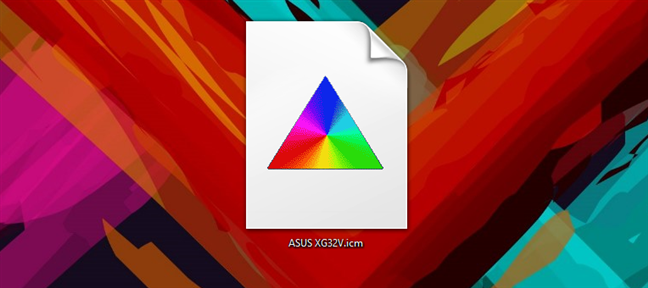
Windows 10의 ICM(색상 프로필) 파일
예를 들어, 당신의 인생에서 그 특별한 여자나 남자의 정말 멋진 초상화 사진이 있다고 상상해 보십시오. 그리고 당신은 당신의 모니터에서 그것을보고 싶어합니다. 하지만 모니터에 맞는 색상 프로필이 설치되어 있지 않기 때문에 사진이 실제와 완전히 다르게 보입니다. 당신의 여자 친구는 붉은 뺨 대신 창백한 피부를 가지고 있고, 그녀의 눈은 파란색 대신 회색입니다. 사진이 흑백이면 더 심해질 수 있습니다. 모니터에서 잘못된 색상 프로필을 사용하면 회색이 검은색으로 바뀌거나 그 반대가 될 수 있습니다. 결과는 아마도 신문에서 스캔한 것처럼 보이는 사진이 될 것입니다. 미세한 세부 사항이나 부드러운 그라디언트가 없습니다.
올바른 색상 프로필을 설치하면 게임 개발자가 의도한 색상을 볼 수 있는 게이머에게도 유용할 수 있습니다. 잘못된 색상 프로필은 적의 뒤에 있는 벽처럼 회색이기 때문에 적의 눈에 잘 띄지 않게 숨길 수 있습니다.
이 섹션의 제목에서 ICM 파일도 언급했는데 그 이유가 궁금할 것입니다. 대답은 다음과 같습니다 . Windows에서 색상 프로필은 ".ICM" 확장자로 끝나는 파일에 저장됩니다 . 새 색상 프로필 또는 원하는 경우 드라이버를 모니터에 설치할 때 ICM 파일이 있어야 합니다. 이 이름이 이상해 보이는 이유는 무엇입니까? ICM은 색상 관리를 처리하는 Windows 구성 요소를 줄여서 말하는 Image Color Management에서 유래했습니다.
때로는 색상 프로파일을 ICC 파일로 저장할 수도 있습니다(ICC는 International Color Consortium에서 제공). ICM 파일과 동일하며 확장자를 둘 중 하나로 변경할 수 있습니다. Windows 10은 ICM 및 ICC 파일을 모두 동일하게 취급합니다 .
이제 색상 프로파일과 ICM 파일이 무엇이고 왜 유용한지 기본적으로 이해해야 합니다. 그러나 우리는 이 주제의 표면만을 긁었을 뿐입니다. 따라서 색상 프로필과 그 중요성에 대한 자세한 정보를 원하는 경우 이 가이드를 읽는 것이 좋습니다 . 색상 관리 개요 .
모니터에 적합한 색상 프로필을 찾는 방법
일반적으로 색상 프로파일을 얻을 수 있는 가장 좋은 위치(색상 교정기가 없다고 가정)는 모니터 제조업체입니다. 일반적으로 이러한 파일은 디스플레이와 함께 제공된 CD에 있거나 제조업체의 지원 사이트에서 다운로드할 수 있습니다. 우리의 경우 컴퓨터에서 사용한 모니터는 ASUS ROG Strix XG32VQ 입니다.
기억해야 할 또 다른 사항은 "색상 프로필"을 검색하고 모니터 모델을 지정하면 유용한 것을 찾지 못할 가능성이 있다는 것입니다. 색상 프로파일은 일반적으로 제조업체에서 드라이버로 명명합니다. 모니터 모델에 사용할 수 있는 다운로드를 검색한 다음 사용 가능한 드라이버를 다운로드하는 것이 가장 좋습니다. ASUS 지원 사이트로 이동하여 검색창에 XG32VQ(모니터 모델)를 입력했습니다. 검색 결과 이 모니터의 여러 버전이 나왔으므로 우리가 가지고 있는 것을 선택했습니다.
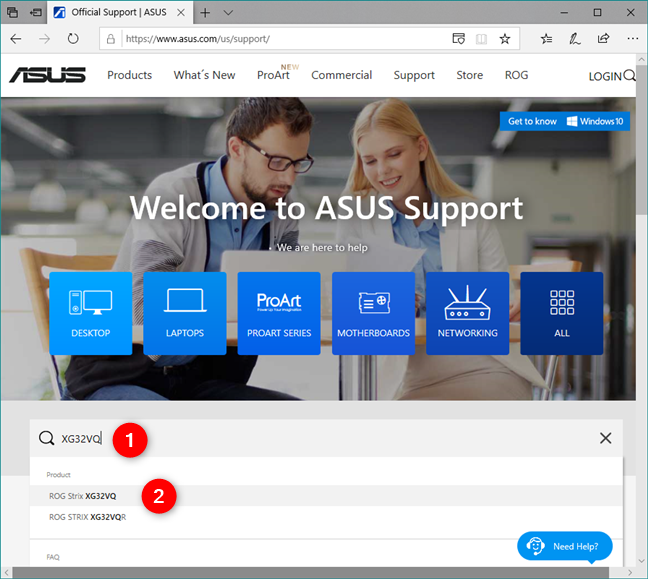
모니터 제조업체의 지원 및 드라이버 웹사이트
ZIP 아카이브 형식으로 제공되는 최신 드라이버 파일을 다운로드했습니다 . 제조업체에 따라 확장자가 ".exe", ".zip" 또는 ".rar"인 자동 압축 풀림 아카이브일 수 있습니다. 아카이브 내부의 파일을 추출합니다. 확장자가 ".icm" 또는 ".icc"인 파일을 찾아야 합니다.
색상 프로필을 다운로드하고 추출했으면 적용할 차례입니다. 방법을 살펴보겠습니다.
마우스 오른쪽 버튼 클릭 메뉴를 사용하여 Windows 10에서 색상 프로필을 설치하는 방법
Windows 10에서는 색상 프로필을 설치하는 것이 매우 쉽습니다. 색상 프로필의 압축을 푼 폴더를 열고 내부의 ICM 파일을 마우스 오른쪽 버튼으로 클릭하거나 길게 누른 다음 상황에 맞는 메뉴에서 프로필 설치를 선택하기만 하면 됩니다.
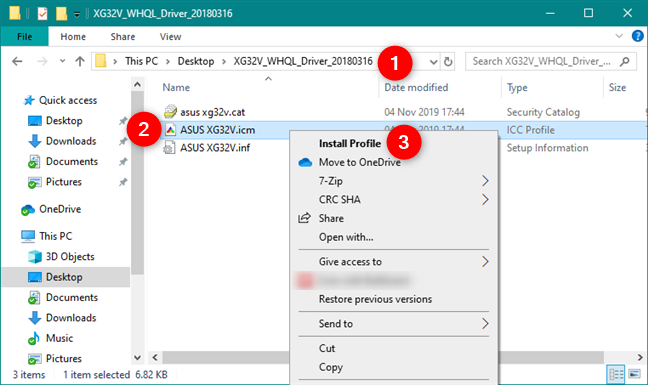
ICM 파일의 오른쪽 클릭 메뉴에서 프로필 설치 옵션
그게 다야! 그러나 이 방법을 사용하여 모니터에 대한 색상 프로필을 설치할 수 없는 경우 더 길지만 항상 작동하는 또 다른 프로필이 있습니다. 이러한 상황에 처한 경우 다음 섹션의 단계를 따르십시오.
색상 관리를 사용하여 Windows 10에서 색상 프로필을 설치하는 방법
Windows 10에서 작업 표시줄의 검색 필드를 사용하여 "색상 관리"라는 단어를 입력합니다. 그런 다음 결과 목록에서 색상 관리 바로 가기를 클릭하거나 누릅니다.
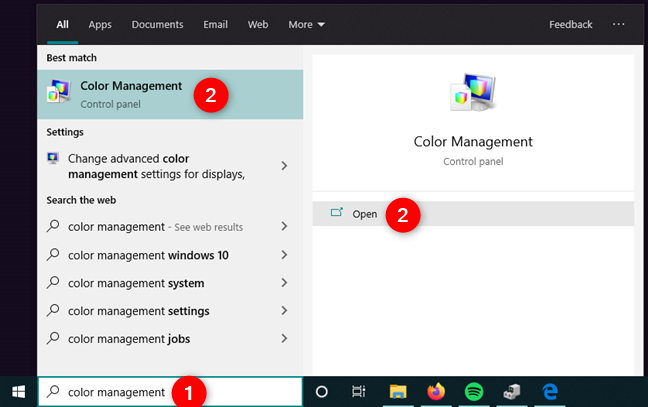
Windows 10에서 색상 관리 검색
그러면 색상 관리 창이 나타나고 다음과 같이 표시되어야 합니다.
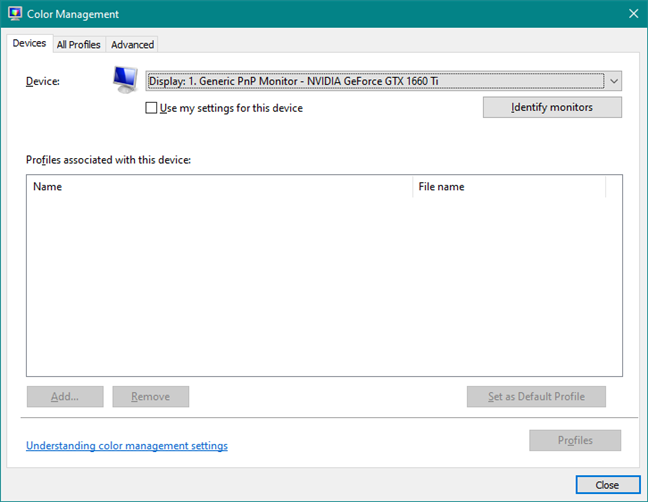
Windows 10의 색상 관리 창
색상 관리 창의 상단 영역에서 장치 탭을 선택했는지 확인하십시오. 그런 다음 장치 드롭다운 상자에 모니터부터 시작하여 컴퓨터에 설치된 장치 목록이 있습니다. 모니터가 여러 개인 경우 방금 색상 프로필을 다운로드한 모니터를 선택합니다. 모니터 식별 버튼은 다양한 디스플레이와 해당 번호(디스플레이 1, 디스플레이 2 등)를 표시하므로 여기에서 유용할 수 있습니다.
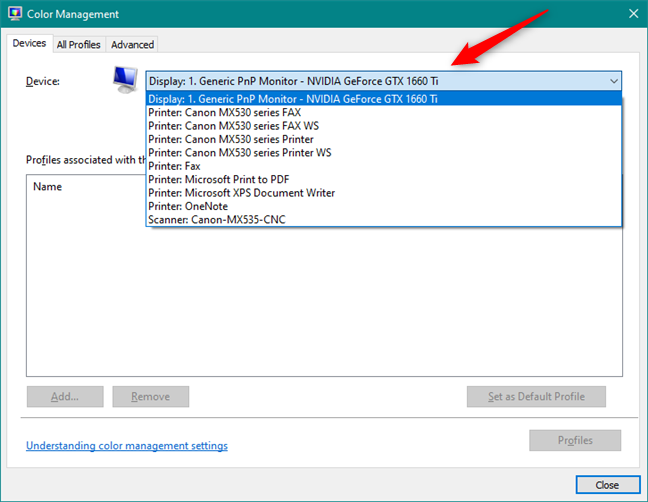
Windows 10에서 색상 프로필이 있는 장치 목록
올바른 디스플레이를 선택한 후 창의 왼쪽 하단 모서리에서 추가 버튼을 클릭하거나 누릅니다. 선택한 모니터에 대해 색상 프로필이 이미 설치된 경우 추가 버튼이 회색으로 표시되어 비활성화될 수 있습니다. 이 경우에도 기존 색상 프로필을 다운로드한 프로필로 바꾸려면 "이 장치에 내 설정 사용" 확인란을 선택해야 합니다. 그런 다음 추가 버튼을 사용할 수 있습니다.
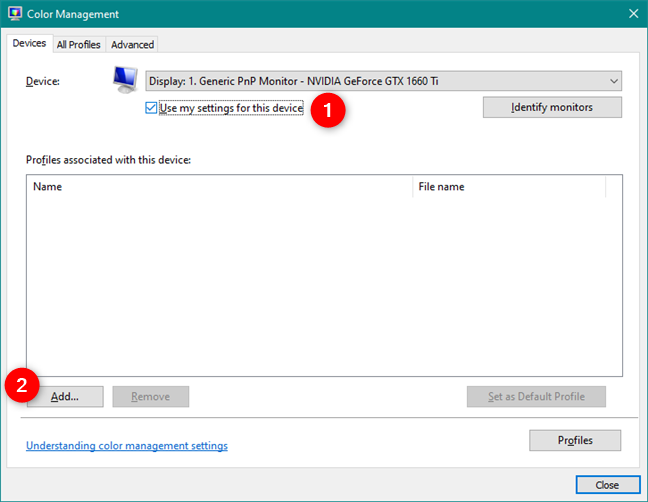
새 색상 프로필 추가
연결된 모든 색상 프로필이 있는 목록을 볼 수 있는 색상 프로필 연결 창이 열립니다. 이러한 프로필은 프린터나 스캐너와 같은 다른 장치나 Adobe Photoshop과 같은 이미지 편집 소프트웨어에서 설치 및 사용할 수 있습니다. 찾아보기를 클릭하거나 탭하고 방금 다운로드한 색상 프로필의 위치를 찾습니다.
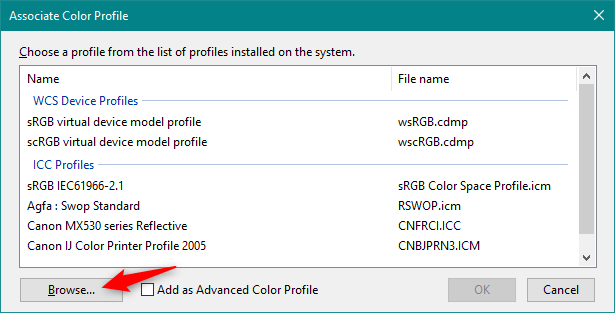
색상 프로파일을 저장하는 ICM 파일 찾기
파일을 선택하고 추가를 클릭하거나 탭합니다.
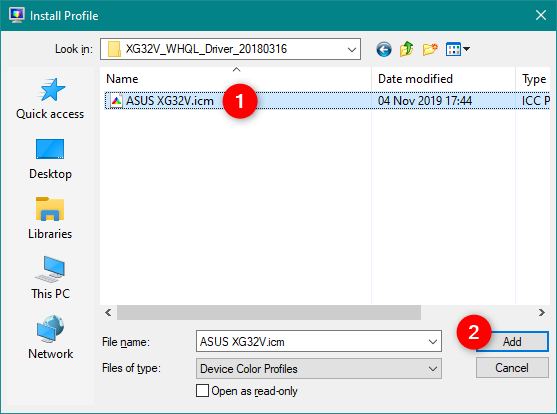
모니터의 새 색상 프로필 선택 및 추가
새 프로필이 적용되면 화면의 색상이 변경되는 것을 알 수 있습니다. 닫기를 클릭하거나 탭하면 완료됩니다.
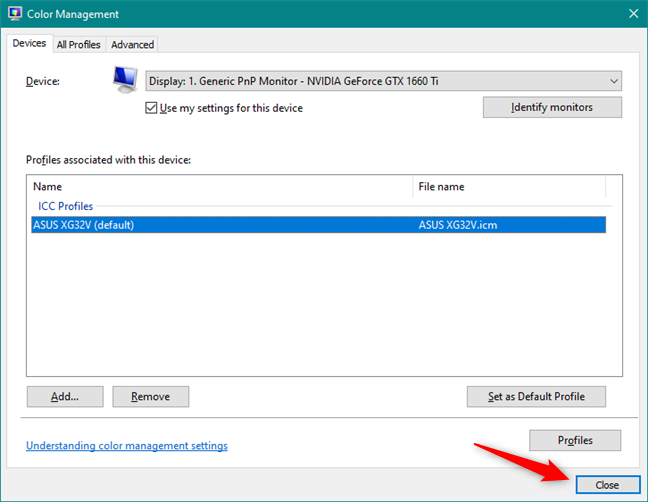
모니터의 새로운 색상 프로필이 Windows 10에 추가되었습니다.
모니터가 여러 개인 경우 각 모니터에 대해 절차를 반복하고 각각에 고유한 색상 프로필을 다운로드하여 설치해야 합니다.
모니터에 올바른 색상 프로파일 ICM 파일을 설치했습니까?
우리 독자 중 일부는 데스크탑 모니터에 대한 색상 프로필 및 드라이버의 중요성을 인식하지 못했다고 확신합니다. 바라건대, 이 튜토리얼을 통해 디스플레이에 적절한 색상 프로파일을 설치하도록 설득했습니다. 보시다시피 절차는 매우 따르기 쉽고 이미지 및 비디오 편집 응용 프로그램으로 작업할 때와 게임을 할 때 확실히 도움이 될 것입니다.
웹 브라우저를 사용하여 Windows 10 Mobile 및 Windows Phone용 앱을 설치하는 효율적인 방법을 알아보세요.
Windows PC 또는 장치에 연결하는 모든 종류의 미디어 또는 장치에 대한 기본 자동 실행 동작을 변경하는 방법.
Mac에서 작업 그룹을 변경하시겠습니까? Mac이 Windows 또는 Linux를 사용하는 컴퓨터를 포함하여 다른 컴퓨터와 네트워크에서 잘 작동하도록 올바르게 설정하는 방법은 다음과 같습니다.
Android 스마트폰의 빠른 설정, Google 어시스턴트 또는 Google Play 스토어의 손전등 앱을 통해 손전등을 쉽게 켜는 방법을 알아보세요.
TP-Link Wi-Fi 6 라우터에서 IPv6 설정을 어떻게 찾나요? TP-Link 라우터에서 IPv6을 활성화하고 모든 관련 설정을 변경하는 방법. 전문가의 팁도 포함되어 있습니다.
Windows 10에서 Microsoft Edge 다운로드 위치를 변경하고 다운로드 저장 프롬프트를 활성화하는 방법에 대해 알아보세요.
Windows 10 및 Windows 11에서 게임 모드를 켜는 방법을 알아보세요. 최적의 게임 성능을 위한 팁입니다.
화면을 잠글 때 Huawei 스마트폰이 앱을 강제 종료하지 않도록 하는 방법. 바이러스 백신, 자녀 보호 기능, 음성 녹음기, 피트니스 추적기 또는 탐색 앱 비활성화를 중지하는 방법.
iPhone 또는 iPad에서 두 가지 방법으로 언어를 변경하는 방법을 알아보세요! 스페인어, 중국어, 독일어 또는 기타 언어로 전환합니다.
전체 화면 Google Chrome 및 기타 브라우저에 넣는 방법: Mozilla Firefox, Microsoft Edge 및 Opera. 전체 화면 모드를 종료하는 방법.
Windows는 암호를 얼마나 안전하게 저장합니까? 암호를 쉽게 읽는 방법과 보안을 강화하는 팁을 알아보세요.
고급 보안이 포함된 Windows 방화벽이란 무엇입니까? 고급 보안으로 Windows 방화벽을 여는 방법은 무엇입니까? 기존 규칙을 보고 비활성화하거나 제거하거나 속성을 변경하는 방법.
몇 번의 탭으로 iPhone 키보드를 다른 언어 또는 레이아웃으로 변경하는 방법을 알아보십시오! iPhone 키보드를 추가, 변경 및 전환합니다.
내가 가지고 있는 PowerPoint 버전은 무엇입니까? Microsoft PowerPoint의 최신 버전은 무엇입니까? 최신 버전의 PowerPoint로 업데이트하려면 어떻게 합니까?
CMD를 포함하여 Windows Defender 방화벽을 여는 데 사용할 수 있는 모든 방법, 바로 가기 및 명령.
삼성폰에서 Galaxy AI를 더 이상 사용할 필요가 없다면, 매우 간단한 작업으로 끌 수 있습니다. 삼성 휴대폰에서 Galaxy AI를 끄는 방법은 다음과 같습니다.
인스타그램에 AI 캐릭터를 더 이상 사용할 필요가 없다면 빠르게 삭제할 수도 있습니다. 인스타그램에서 AI 캐릭터를 제거하는 방법에 대한 가이드입니다.
엑셀의 델타 기호는 삼각형 기호라고도 불리며, 통계 데이터 표에서 많이 사용되어 숫자의 증가 또는 감소를 표현하거나 사용자의 필요에 따라 모든 데이터를 표현합니다.
모든 시트가 표시된 Google 시트 파일을 공유하는 것 외에도 사용자는 Google 시트 데이터 영역을 공유하거나 Google 시트에서 시트를 공유할 수 있습니다.
사용자는 모바일 및 컴퓨터 버전 모두에서 언제든지 ChatGPT 메모리를 끌 수 있도록 사용자 정의할 수 있습니다. ChatGPT 저장소를 비활성화하는 방법은 다음과 같습니다.
기본적으로 Windows 업데이트는 자동으로 업데이트를 확인하며, 마지막 업데이트가 언제였는지도 확인할 수 있습니다. Windows가 마지막으로 업데이트된 날짜를 확인하는 방법에 대한 지침은 다음과 같습니다.
기본적으로 iPhone에서 eSIM을 삭제하는 작업도 우리가 따라하기 쉽습니다. iPhone에서 eSIM을 제거하는 방법은 다음과 같습니다.
iPhone에서 Live Photos를 비디오로 저장하는 것 외에도 사용자는 iPhone에서 Live Photos를 Boomerang으로 매우 간단하게 변환할 수 있습니다.
많은 앱은 FaceTime을 사용할 때 자동으로 SharePlay를 활성화하는데, 이로 인해 실수로 잘못된 버튼을 눌러서 진행 중인 화상 통화를 망칠 수 있습니다.
클릭 투 두(Click to Do)를 활성화하면 해당 기능이 작동하여 사용자가 클릭한 텍스트나 이미지를 이해한 후 판단을 내려 관련 상황에 맞는 작업을 제공합니다.
키보드 백라이트를 켜면 키보드가 빛나서 어두운 곳에서 작업할 때 유용하며, 게임 공간을 더 시원하게 보이게 할 수도 있습니다. 아래에서 노트북 키보드 조명을 켜는 4가지 방법을 선택할 수 있습니다.
Windows 10에 들어갈 수 없는 경우, 안전 모드로 들어가는 방법은 여러 가지가 있습니다. 컴퓨터를 시작할 때 Windows 10 안전 모드로 들어가는 방법에 대한 자세한 내용은 WebTech360의 아래 기사를 참조하세요.
Grok AI는 이제 AI 사진 생성기를 확장하여 개인 사진을 새로운 스타일로 변환합니다. 예를 들어 유명 애니메이션 영화를 사용하여 스튜디오 지브리 스타일의 사진을 만들 수 있습니다.
Google One AI Premium은 사용자에게 1개월 무료 체험판을 제공하여 가입하면 Gemini Advanced 어시스턴트 등 여러 업그레이드된 기능을 체험할 수 있습니다.
iOS 18.4부터 Apple은 사용자가 Safari에서 최근 검색 기록을 표시할지 여부를 결정할 수 있도록 허용합니다.




























